win10和win7怎么共享文件 win10与Win7的共享文件设置方法
更新时间:2023-10-10 13:53:37作者:xinxin
我们日常办公使用的电脑大多安装win10和win7两种版本系统,因此在于局域网环境下为了提高用户的工作效率,我们可以在区域内通过局域网来实现win10电脑和win7电脑的文件共享,可是win10和win7怎么共享文件呢?接下来小编就给大家介绍一篇win10与Win7的共享文件设置方法。
推荐下载:雨林木风win10纯净版
具体方法:
1、首先我们打开win7系统下的共享文件夹,并用鼠标右键打开属性页面。进入页面后,我们点击共享选项,随后再点击共享按钮。
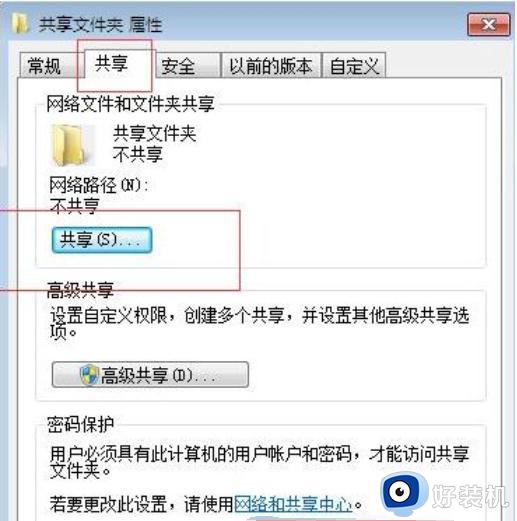
2、随后在弹出的页面中,我们选择Guest,这样子别人访问就不用密码啦。
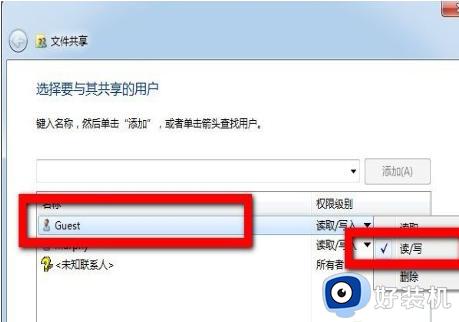
3、接着我们只要将权限给予就行了。
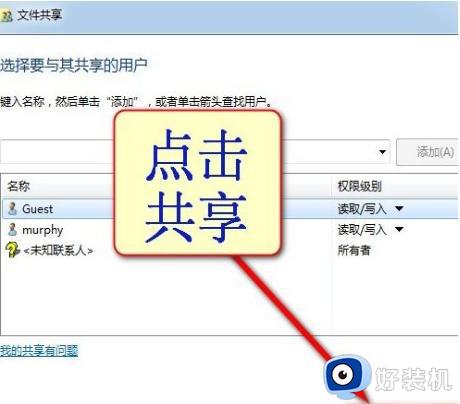
4、共享之后,我们输入Win+R弹出cmd页面,输入ipconfig命令,查看局域网网址。
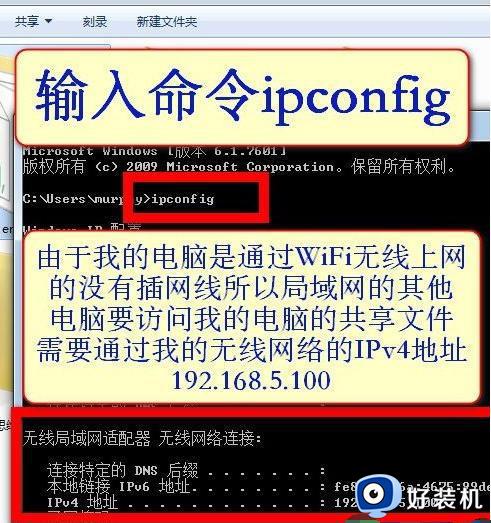
5、随后我们就可以在局域网其他机器上打开计算机访问,上图显示ip地址是192.168.5.100,我们就在地址栏输入\192.168.5.100即可,然后我们输入用户名和密码即可。
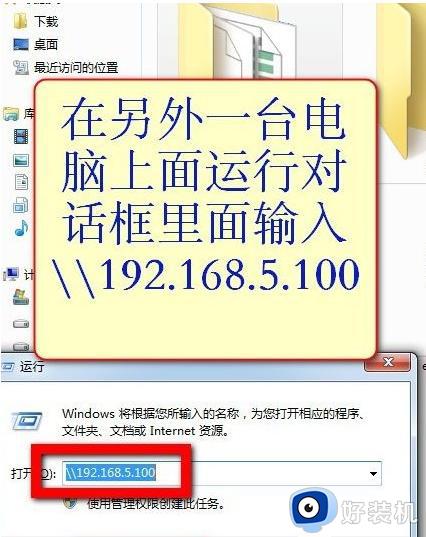
6、当然我们不想要用户名和密码也是可以的,我们打开网络和共享中心后。启用网路发现,关闭掉密码保护共享,保存修改即可。
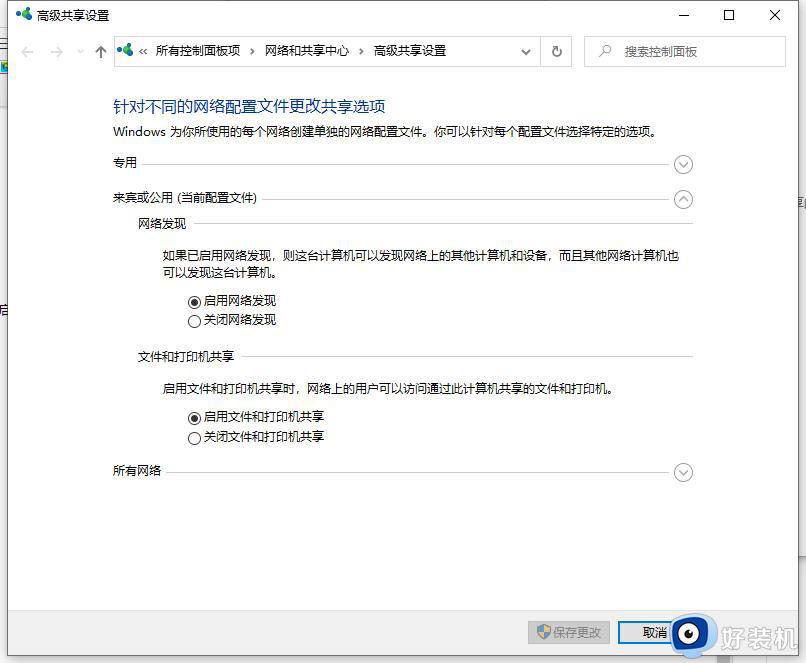
7、再次登录后,我们就无需密码登录了,快捷方便了很多。
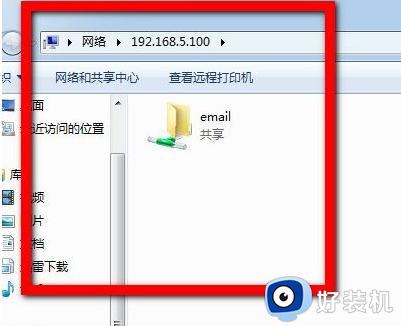
本文就是小编给大家带来的win10与Win7的共享文件设置方法了,还有不清楚的用户就可以参考一下小编的步骤进行操作,希望本文能够对大家有所帮助。
win10和win7怎么共享文件 win10与Win7的共享文件设置方法相关教程
- win10和win7怎么共享文件 win10和win7局域网共享文件图文步骤
- win10 与 win7 网络共享的步骤 win10与win7如何局域网共享
- win10与电视文件共享的方法 win10电脑怎么和电视共享文件
- win10共享文件夹没有权限访问怎么设置 win10共享文件夹没有权限访问多种解决方法
- win10与win7怎样组建局域网 win10与win7组建局域网的图文方法
- win10打不开win7共享文件夹怎么办 win10无法打开win7共享文件如何解决
- win7怎么连接win10共享的打印机 win7连接win10共享打印机打印文件的方法
- 小米电视怎样访问win10共享文件夹 让小米电视访问win10共享文件夹的方法
- win10共享文件夹密码设置方法 win10电脑共享文件夹怎么设置密码
- win10看不到win7共享文件怎么办 win10发现不了win7电脑的共享文件如何解决
- win10管理员名称改不了怎么回事 win10管理员账户名无法更改如何处理
- 本地用户和组不能用于这一版本win10怎么办 本地用户和组不适用于此版本win10如何处理
- win10不显示安全中心图标怎么办 win10安全中心不在任务栏显示如何处理
- win10设置开机启动项的步骤 win10系统如何设置开机启动项
- win10设置分辨率在哪里调整 win10电脑显示器分辨率怎么调最清晰
- win10怎么打开已禁用输入法图标 win10打开已禁用输入法图标的方法
win10教程推荐
- 1 win10不能更新系统怎么办 win10电脑不能更新系统修复方法
- 2 win10不支持显卡驱动怎么办 win10显卡不能安装驱动安装处理方法
- 3 win10右下角天气怎么关 win10删除电脑右下角天气显示的方法
- 4 win10删除文件需要管理员权限怎么办 win10删掉文件需要管理员权限处理方法
- 5 彻底关闭win10病毒和威胁防护的步骤 win10如何关闭病毒和威胁防护
- 6 win10进入桌面后鼠标一直转圈怎么回事 win10进桌面一直转圈怎么解决
- 7 win10桌面快捷图标出现白纸怎么回事 win10桌面快捷方式图标变成白板如何处理
- 8 win10计算器打不开怎么办 如何解决win10系统无法打开计算器
- 9 win10共享文件夹怎么在另一个电脑查看 win10共享文件夹另外一台电脑如何找到
- 10 win10关闭每次打开应用的通知设置方法 如何关闭win10每次点开软件都提醒
